Sicher, nichts ist besser als Titanium BackupZum Sichern von Daten und Apps auf Android, aber es ist auch keine App, mit der jeder Benutzer vertraut ist. Für den durchschnittlichen Benutzer gibt es viele einfachere Backup-Anwendungen. Einige sind mit Preisschildern versehen, andere sind kostenlos, weisen jedoch eingeschränkte Funktionen auf. Ich sage nicht, dass es im Play Store keine guten Optionen gibt. Es ist nur so, dass es nicht genug davon gibt, und sicherlich nur sehr wenige, die sich ästhetisch auszeichnen. Einfache Sicherung ist noch eine Backup-App, aber wie der Name schon sagtEs ist ein Kinderspiel, es zu verwenden, selbst für die unerfahrensten Android-Benutzer, und es ist auch ästhetisch ansprechend. Cloud-Unterstützung und Synchronisierung, Einfrieren von Apps (Root erforderlich), Sichern von SMS, Kontakten und WiFi-Zugangspunkten (Root erforderlich) sind einige der Funktionen, die Ihre Aufmerksamkeit erregen könnten. Lesen Sie nach der Pause weiter, um mehr über diese App zu erfahren. Vielleicht möchten Sie wissen, dass der Pri-Schlüssel für eine begrenzte Zeit kostenlos verfügbar ist, wodurch Sie Zugriff auf viele weitere Funktionen sowie einen unbegrenzten Sicherungsverlauf erhalten!

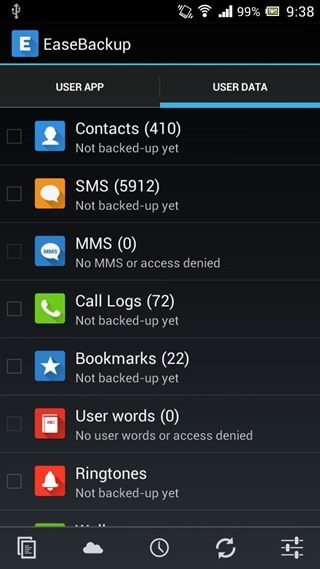
Wählen Sie innerhalb der App aus einer Benutzerliste ausApps oder Sicherung anderer Daten wie Anruflisten, Browser-Lesezeichen, Kontakte, Starter-Konfiguration und Widgets (Root erforderlich), Benutzerwörterbuch usw. Markieren Sie die gewünschten Elemente und klicken Sie einfach auf die Schaltfläche "Sichern", die unten angezeigt wird Sobald Sie mit der Auswahl der Elemente beginnen.
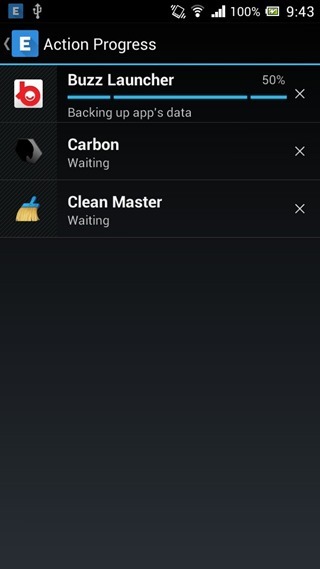
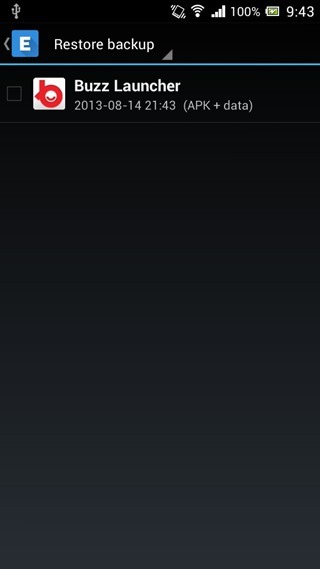
Um auf Ihre vorhandenen Backups zuzugreifen, klicken Sie in Android auf die Schaltfläche "Kopieren" und wechseln Sie über das Dropdown-Menü zwischen dem Wiederherstellen oder Löschen der ausgewählten Backups.
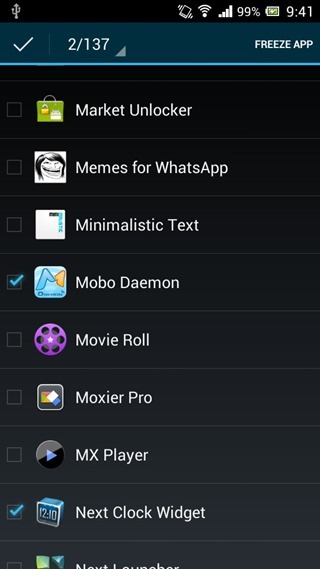
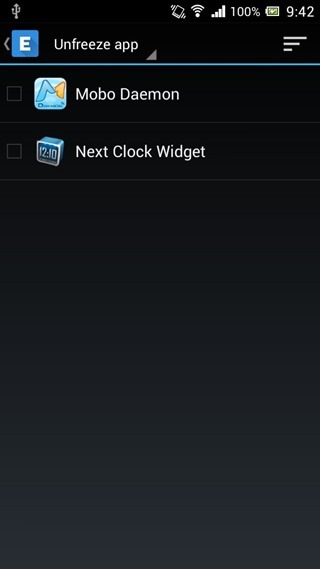
Sehen Sie das gefüllte Kästchen in der Leiste unten? Drücken Sie diese Taste, um das App-Einfriermenü aufzurufen (Root erforderlich). Ich verwende Titanium Backup, und obwohl ich mich damit auskenne, glaube ich immer noch, dass solche routinemäßig verwendeten Funktionen zugänglicher gemacht werden sollten, genau wie in Ease Backup.
Verwenden Sie das Dropdown-Menü, um zwischen dem Einfrier- und dem Freigabemenü für die bereits eingefrorenen Apps zu wechseln.
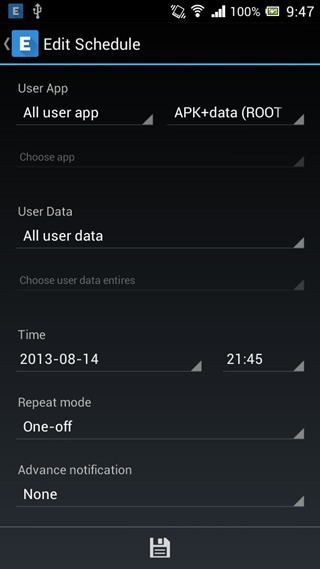
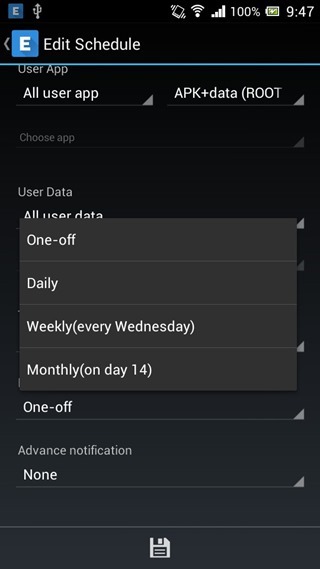
Es können auch mehrere Sicherungszeitpläne erstellt werdenmit verschiedenen Regeln wie benutzerdefinierten Apps, allen Apps oder keinen und ob App-Daten gesichert werden sollen oder nicht. Zum Sichern von App-Daten müssen Benutzer natürlich über Root-Zugriff verfügen. Das Wiederholungsintervall kann auch zusammen mit der eingestellten Zeit und dem Datum für die Erstinitialisierung definiert werden.
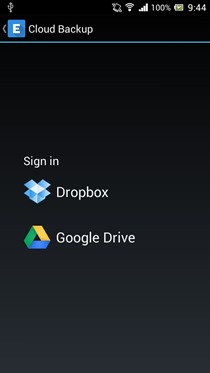
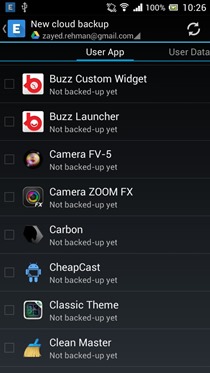
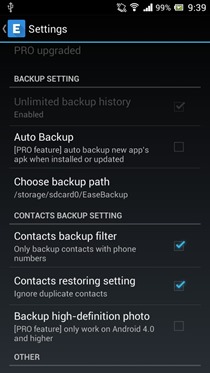
Last but not least kommt Cloud-Backup. Alle Backups, die Sie ohne Anmeldung in diesem Menü erstellen, werden erstellt nicht Wenn Sie Elemente in Ihren Cloud-Speicher hochladen, müssen Sie sie separat von diesem Menü sichern, um sie in Dropbox oder Google Drive hochzuladen. Wie bei der lokalen Sicherung können Sie sowohl Apps als auch Benutzerdaten sichern.
Das Einstellungsmenü bleibt so ziemlich leerWenn Sie den Pro-Schlüssel, der übrigens für einen begrenzten Zeitraum kostenlos erhältlich ist, nicht erhalten, tun Sie sich selbst einen Gefallen und holen Sie sich diese wunderbare App und ihren Pro-Schlüssel so schnell wie möglich!
Installieren Sie Ease Backup vom Play Store













Bemerkungen